HL-J6100DW
Vanliga frågor & felsökning |
Papper fastnar i maskinens bakre del
- [Stopp bak], [Upprepa Trassel baksida]
- [Stopp kombifack], [Upprepa stopp kombifack]
- [Stopp i fack2], [Upprepa Trassel fack2]
- [Stopp i fack3], [Upprepa Trassel fack3]
- Dra ut maskinens nätkabel ur eluttaget.
- Ta bort pappret som laddats i kombifacket.
- Dra ut fack 1 (1) ur maskinen såsom pilen visar.
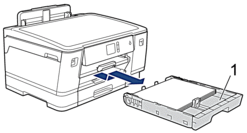

Om felmeddelandet på LCD-skärmen är [Stopp i fack2] eller [Upprepa Trassel fack2] drar du ut fack 2 (2) ur maskinen såsom pilen visar.

(HL-J6100DW) Om felmeddelandet på LCD-skärmen är [Stopp i fack3] eller [Upprepa Trassel fack3] drar du ut fack 3 (3) ur maskinen såsom pilen visar.
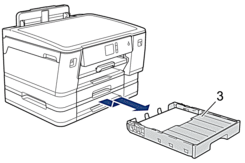
Gå till nästa steg när du är klar.
- Om meddelandet [Stopp bak], [Upprepa Trassel baksida], [Stopp i fack2], [Upprepa Trassel fack2], [Stopp i fack3] eller [Upprepa Trassel fack3] visas på LCD-skärmen, gör du följande:
- Öppna luckan för pappersstopp (1) på maskinens baksida.
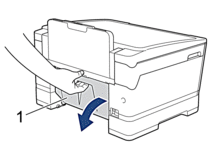
- Dra långsamt ut pappret som fastnat ur maskinen.
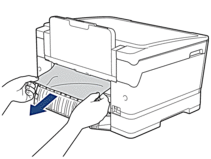
- Stäng luckan för pappersstopp. Se till att luckan är helt stängd.
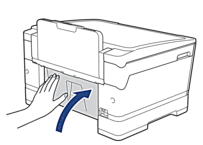
- Om felmeddelandet på LCD-skärmen är [Stopp kombifack] eller [Upprepa stopp kombifack] trycker du på frigöringsspaken (1) mot den bakre delen av maskinen, och drar sedan sakta ut pappret som fastnat ur kombifacket.

- Ta tag i greppen på båda sidor om maskinen med händerna och öppna det övre locket (1).

- Dra långsamt ut pappret som har fastnat (1) ur maskinen.
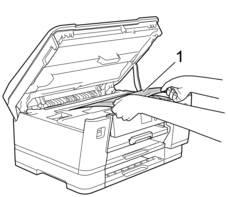

Om felmeddelandet på LCD-skärmen handlar om upprepade pappersstopp, t.ex. [Upprepa Trassel baksida], flyttar du skrivhuvudet (vid behov) så att du kan ta bort eventuella papper som finns kvar. Se till att det inte finns några pappersrester kvar i hörnen inuti maskinen (1) och (2).
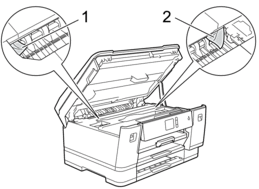
Gå till nästa steg när du är klar.
- VIKTIGT
-
- Om skrivhuvudet har stannat i det högra hörnet (såsom visas på bilden) går det inte att flytta det. Stäng det övre locket och anslut sedan strömsladden. Öppna det övre locket igen och håll
 nedtryckt tills skrivhuvudet går till mitten. Koppla sedan bort maskinen från strömkällan och ta bort pappret.
nedtryckt tills skrivhuvudet går till mitten. Koppla sedan bort maskinen från strömkällan och ta bort pappret. 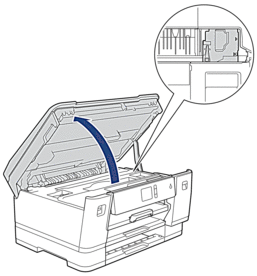
- Om papper fastnar under skrivhuvudet ska du dra ur maskinens nätkabel och sedan flytta skrivhuvudet så att du kan ta bort pappret.
- Om du får bläck på huden eller kläderna ska du genast tvätta bort det med tvål eller rengöringsmedel.
- Stäng det övre locket försiktigt genom att ta tag i greppen på båda sidorna.

- Tryck långsamt in pappersfacket helt i maskinen.
- HL-J6000DW

- HL-J6100DW
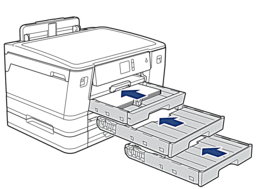
- Anslut nätkabeln igen.
 Om pappersstopp uppstår upprepade gånger kan en liten pappersbit ha fastnat i maskinen.
Om pappersstopp uppstår upprepade gånger kan en liten pappersbit ha fastnat i maskinen.
 Närliggande information: Ta bort pappersbitar
Närliggande information: Ta bort pappersbitar
